В случае, если требуется восстановить данные, потерянные из-за поврежденной файловой системы. Также причиной может являться переустановка системы или манипуляции с разделами, данными с массива RAID, а также JBOD. Упоминания заслуживают виртуальные диски платформ виртуализации (в частности, QEMU или VMware).
В случае, если требуется восстановить данные, потерянные из-за поврежденной файловой системы. Также причиной может являться переустановка системы или манипуляции с разделами, данными с массива RAID, а также JBOD. Упоминания заслуживают виртуальные диски платформ виртуализации (в частности, QEMU или VMware).
Среди прочего поддерживаются такие файловые системы, как FAT и NTFS, а также HFS и UFS. Стоит также отметить, что программу создала компания R-Tools Technology.
Пример практического использования R-Studio
В наличии USB-flash. Кроме того, в свойствах указано, что файловая система – RAW. Причем непосредственно флешка не повреждена. Источник неполадок – поврежденный раздел. Также можно сказать том, хотя это понятие считается более широким (зачастую состоит из разных физических носителей, но при этом считается единым пространством).
Утилита R-Studio.Восстановление данных с носителей в Linux.
Стоит учесть, что в примере, программу будет запущена в демо-режиме. Следовательно, действует ограничение на размер файлов, подлежащих восстановлению.
Кстати, если в распоряжении пользователя система Vista или более современная, то необходимо выбрать вариант запуска с правами администратора (точнее, от его имени). Даже если эти права есть у учетной записи.
Одно из окон носит название Drives и в нем отображен список устройств, а также перечислены разделы. Правее него находится Properties и в нем содержатся свойства отобранных устройств, разделов. Примечательно, что осуществлять сканирование для нахождения файловых систем и других данных способно как устройство, так и разделы. Кроме того, область задается вручную.
Однако эти возможности в данной ситуации не требуется. Достаточно кликнуть правой клавишей на флешке, а потом нажать на Scan. После этого появится окно, содержащее детали сканирования (его параметры).
С помощью параметра Disk size можно оценить объем накопителя в секторах, а также байтах. Например, в ситуациях, когда программа прописывает цифру ноль, есть какая-то физическая неисправность (не получается определить).
Есть поля Size, а также Start. В них пользователи прописывают данные об области сканирования (её начало, длину). Кстати, по стандарту в ней прописывается полный объем дисков. Еще есть кнопка (команда) Change, её можно найти в строке File systems. Разработчики добавили её, чтобы принудительно определять типы файловых систем перед началом поиска.
В результате объем, занимаемый памятью программы, во время сканирования уменьшается. Возможно, это пригодится в ситуациях, когда диски заполнены почти «под завязку». Но применять желательно лишь в случае, если точно известно название файловой системы, в которой была сохранена информация. Иначе следует оставить весь список.
Восстановление данных с microSD карты в программе R-Studio
С помощью опции Extra search for known file types удастся отыскать данные, изучив характерные признаки типов файлов. Правда, действуя в данном режиме удастся восстановить их без названий, а также структуры.
Scan view позволяет определить объем данных, которые будут демонстрироваться в процессе сканирования.
Если выбрать Simple, то пользователь увидит лишь индикатор процесса. Вариант Detailed –будут продемонстрированы данные о загрузочных секторах и файловых системах. Еще есть None (уже по названию можно понять, что уточняющих данных пользователь не получит).
Чтобы начать процесс, достаточно активировать Scan.
После того, как запуск произойдет, появится карта расположения данных: диск, на котором программа цветом продемонстрирует найденные структуры. Если отмотать ниже, то можно будет увидеть расшифровку. Стоит отметить, что полное восстановление потребует сканирования всей поверхности без исключения (речь идет о накопителе).
Примечательно, что при небольшом объеме памяти на флешке (как в примере), она будет занимать лишь первую половину. Соответственно, продолжать сканирование после завершения исследования этого отрезка не имеет смысла. Стоит нажать Stop. Далее некоторое время займет предварительная обработка и только после этого появится результат.
Итоги будут выглядеть как дерево с корнем – устройство. По цвету можно судить о полноте восстановления всей системы.
• Если зеленый – удалось отыскать файловую систему, а также boot-сектор;
• Если оранжевый – также файловая система была найдена, но загрузочный сектор отсутствует (объем восстановленных данных будет варьироваться в зависимости от ситуации);
• Если красный – в распоряжении программы лишь загрузочный сектор, а не файловая система (причем количество также может варьироваться, но пользы в большинстве случаев это не приносит).
После того, как структура была найдена, её следует открыть, сделав двойной клик по соответствующему элементу или активировать Open drive files (часть контекстного меню). Программа также продемонстрирует таймер, по которому можно определить прогресс и не беспокоиться о возможности подвисаний.
После его завершения программа продемонстрирует восстановившуюся структуру (ту же, что и в проводнике). Слева появятся папки, а справа можно будет увидеть файлы, а также подпапки. Причем можно активировать любой из них с помощью одной из команд контекстного меню – Preview.
Правда, программа не сможет продемонстрировать некоторые типы файлов — отсутствует их поддержка. А точнее этого не сделает т.н. встроенный просмотровщик. Но если этого не произойдет, то файл удастся считать, ознакомиться с его содержимым.
Все что остается – переписать полученные данные на иной носитель. А именно отметить необходимые файлы, папки или просто выделить каждый элемент, выставив везде галочки. Далее следует найти в меню команду Recover marked.
После её активации появится диалог, содержащий параметры сохранения полученных данных.
Output folder – требуется указать место хранения для данных. Остальные элементы можно не трогать.
Учтите, что нельзя указывать место (диск), в котором хранились файлы до их восстановления. В этом случае они запишутся ровно туда же, где содержались дефектные элементы и тогда повреждения станут необратимыми.
Внимания заслуживает и вкладка Advanced, а точнее некоторые её элементы (опции). Их три:
• File already exists;
• Broken file name;
С помощью первой программируются действия при обнаружении одинаковых файлов. Вторая – действия с файлами, в названии которых есть недопустимые элементы (символы). А третья – действия со скрытыми атрибутами.
Пользователю придется иметь дело со следующими командами:
• Prompt (программа спрашивает при обнаружении повторов);
• Rename (автоматическое переименование);
После остается только активировать ОК, и данные будут сохранены в той папке, которую выбрал пользователь.
Стоит отметить, что сканирование не дает гарантий. То есть не всегда можно рассчитывать на идеальный результат. В некоторых ситуациях многие папки программа дополнит знаком вопроса, который будет гореть красным. Еще будут пустые элементы, которые она не отметит. Еще окно с логом заполнят ошибки.
Можно сказать, что полученный результат будет практически бесполезным.
Источник: goodprogs.com
Р студио как пользоваться программой
Как пользоваться R-Studio? Программа R-Studio — отзывы, инструкция
Каждый человек, имеющий любую цифровую технику, сталкивается с этой проблемой – потерей файлов. И, кстати, совсем не имеет значения, что утеряно: уникальная домашняя фотография, любимая запись, скачанный из интернета видеоклип, недописанная диссертация. Никто такому событию радоваться не будет. Что же теперь делать?
Специалисты рекомендуют применить одну из специальных программ. Мы и будем сейчас разбираться, как пользоваться R-Studio, одним из приложений для восстановления утерянных файлов.
Общая информация
Независимо от способа потери данных, производители данной утилиты гарантируют высокие шансы спасти вашу информацию. Это не касается только тех случаев, когда носитель получил физические повреждения. Пользователи, само собой, попробовали много разных программ для восстановления файлов, но, если судить по их отзывам, R-Studio – одна из лучших, к тому же полностью понятна в эксплуатации для самого неискушенного юзера. При проведении некоторых экспериментов только она справилась с задачей на все 100%.

Прежде чем перейти к разговору о том, как пользоваться R-Studio, необходимо обратить внимание на два железных правила, которые нужно четко усвоить перед началом работы с любым восстановительным средством:
- Ни в коем случае не сохраняйте информацию, которую восстанавливаете, в тот же раздел носителя, да и на сам носитель. Не проводите никаких операций, связанных с записью на него.
- Если вы не уверены в своих способностях выполнить данную работу, лучше и не начинайте ее, а обратитесь к специалистам. Может случиться так, что уже и они не смогут помочь. В подобных ситуациях на собственных ошибках не учатся.
Демонстрационный режим R-Studio
Для того чтобы пользователь мог испытать все возможности этой программы, у него есть шанс поработать с демонстрационным режимом R-Studio. Единственное отличие от полноценной – ограничение в размере восстанавливаемого файла. Демонстрационный режим данной утилиты позволяет протестировать и проверить все возможности R-Studio. Такая версия может быть зарегистрирована абсолютно в любой момент и на любом этапе в процессе работы программы. Для этого вам достаточно купить к R-Studio ключ активации и ввести его в специально отведенное поле.
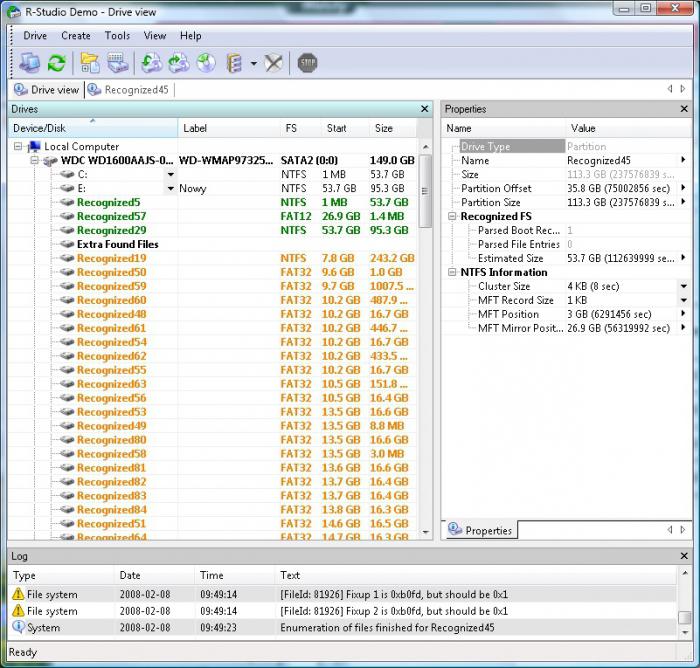
Итак, бесплатно загружаем приложение, устанавливаем его и запускаем. После сканирования и обнаружения утерянной информации можно сразу же восстановить те файлы, что имеют размер не больше 256 КБ. Остальные можно просмотреть и оценить возможность их возврата обратно к хозяину. Если вы не знаете, как пользоваться программой R-Studio, ознакомьтесь предварительно с Руководством пользователя. Если ее работа устраивает, можно сразу же зарегистрировать утилиту и продолжить восстановление файлов любого размера.
Начало работы с R-Studio
А теперь, наконец-то, приступим к рассказу о том, как пользоваться R-Studio. Запустив программу, увидим перед собой главное окно, где перед нами будут все накопители, имеющиеся в системе. Поддерживаются не только жесткие диски, но и дискеты, CD- и DVD-диски, USB-накопители, различные флеш-карты, а также некоторые экзотические типы носителей. Все это удобно расположено в виде, напоминающем стандартный проводник. Можно увидеть все необходимые характеристики и параметры носителей.
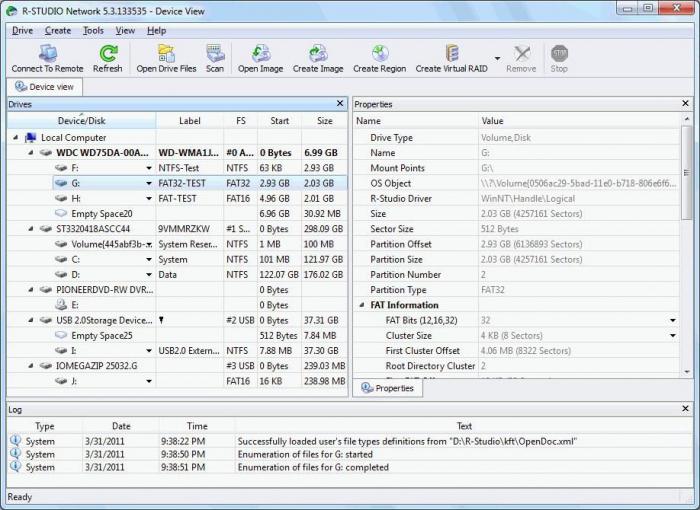
Если файлы были просто удалены, а сама система не пострадала, то восстановить их можно, открыв нужный диск. Как в проводнике, увидите: в левой части – стандартное дерево каталогов, а в правой – обычный список файлов. Те, которые из них были удалены, узнаваемы по перечеркнутой красным крестом пиктограмме в списке.
Продолжение восстановления файлов
Имейте в виду, что некоторые файлы восстановить не удастся, независимо от того, насколько хорошо вы освоили вопрос о том, как пользоваться R-Studio. Это зависит от того, была ли записана на то же самое место какая-либо другая информация. Продолжаем дальше. Выбираем при помощи галочек необходимые нам для восстановления файлы. Затем щелкаем по кнопке «Восстановить помеченные» и указываем путь для сохранения.
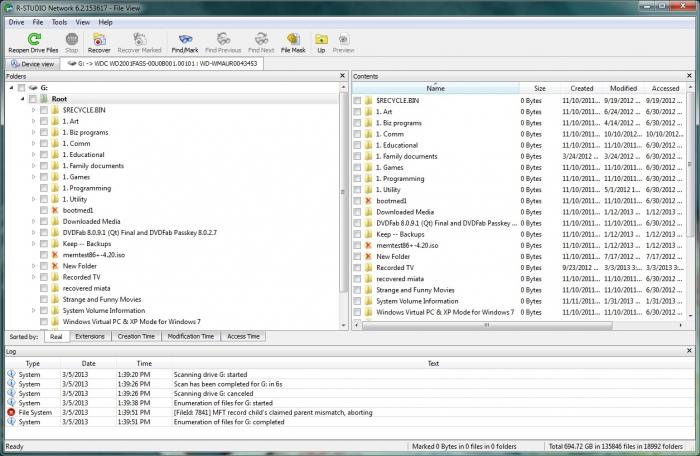
Если вы – хорошо продвинутый пользователь, то можете провести выбор по маске и другим атрибутам, например дате создания, имени или размеру. В случае повреждения или модификации файловой системы процесс восстановления будет немного сложнее и намного дольше. Добавится операция сканирования, которая может длиться и несколько часов.
Во время ее устанавливается оригинальное местоположение разыскиваемых файлов и проверяется возможность прочитать их. Часто это удается, но с потерей имени. При этом поддерживаются многие типы файлов.
Завершение сканирования
После того как сканирование рано или поздно завершится, пользователь сможет увидеть список разделов, которые были распознаны. На цветовом кодировании видно, есть ли в разделе носителя корректная загрузочная запись и такие же фрагменты. Из этого уже можно увидеть возможность восстановления информации. Программа R-Studio, кроме уже описанного основного функционала, выполняет некоторые узко специализированные задачи, например создает образ носителя. Это очень пригодится для последующего восстановления, так как бывает, что информация пропадает прямо у вас на глазах, при анализе директории.

Это может быть вызвано деятельностью вирусов или появлением неисправных секторов. Даже длительного сканирования, не говоря уже о восстановлении, такой носитель может просто-напросто не выдержать. Вот здесь и пригодится побитовая копия. Также R-Studio восстанавливает информацию с разделов, объединенных в RAID-массив, которые автоматически распознаются и доступны как обычные жесткие диски.
Заключительная часть
Данная программа имеет большое количество различных комплектаций. Некоторые из них обладают дополнительной функциональностью, которая совершенно не нужна при домашнем использовании, а вот для системного администратора большой компании это как раз то, что надо. Да и цена у них разная, поэтому зачем переплачивать за лишние “навороты”? Когда вы купили R-Studio, инструкция поможет вам разобраться во всех нюансах работы утилиты.
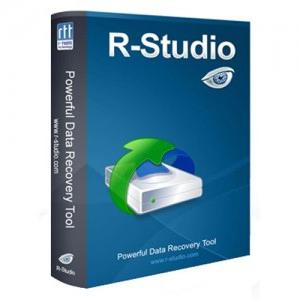
Есть отдельные версии, позволяющие восстанавливать информацию даже внутри любой локальной сети. Но, независимо от функционала, во все поставки включено R-Studio Emergency – приложение, которое работает с набора дискет или компакт-диска, что чрезвычайно необходимо, когда не удается запустить в работу операционную систему. Прежде чем решить, покупать лицензию или нет, почитайте отзывы.
Они по большей части положительные. Пользователям часто удавалось восстановить даже те файлы, с какими они уже попрощались. Недостатка два: слабые возможности в демонстрационной версии и длительность процесса сканирования при поиске файлов. Иногда доходило, по отзывам, до трех суток. Но те результаты, что получаются, стоят того.
Так что выбор за вами.
Источник: www.syl.ru